Discord este o aplicație de voce și chat axată pe jocuri video pe care o folosesc mulți jucători. Dar uneori unii utilizatori s-ar zgâria pe cap, deoarece nu au nicio idee de ce utilizarea procesorului în Discord este atât de mare. De fapt, asta are ceva de-a face cu setările din Discord. Pentru a vă ajuta să rezolvați problema, am adunat câteva metode în această postare.
Înainte de a începe, ar trebui să inițiați o repornire a computerului. Uneori, o simplă repornire vă poate reîmprospăta sistemul și poate termina programele care interferează cu Discord.
Cu toate acestea, dacă o repornire nu funcționează pentru dvs., încercați soluțiile de mai jos:
- Deschideți aplicația Discord. În colțul din stânga jos, dați clic pe pictograma roată de lângă numele dvs. de utilizator pentru a deschide Setări.
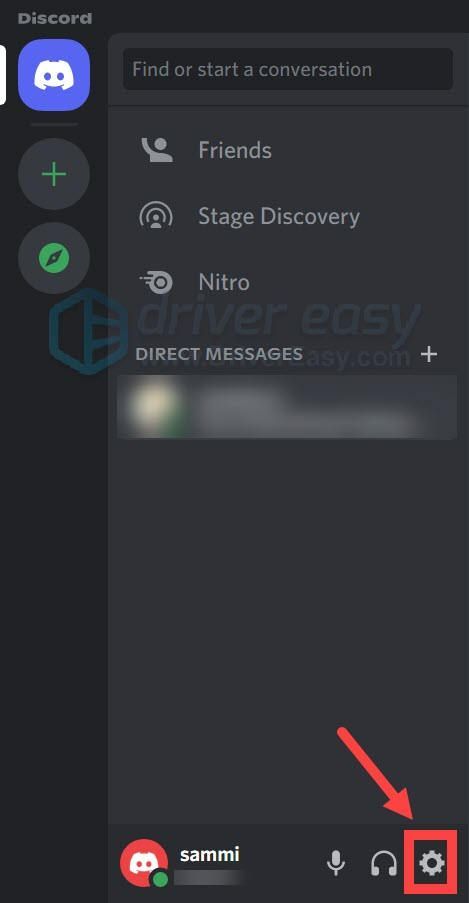
- În meniul din stânga, selectați Voce și video . Derulați în jos și găsiți Accelerație hardware H.264 . Faceți clic pe glisor pentru a-l dezactiva (afișat în gri cu un simbol X).
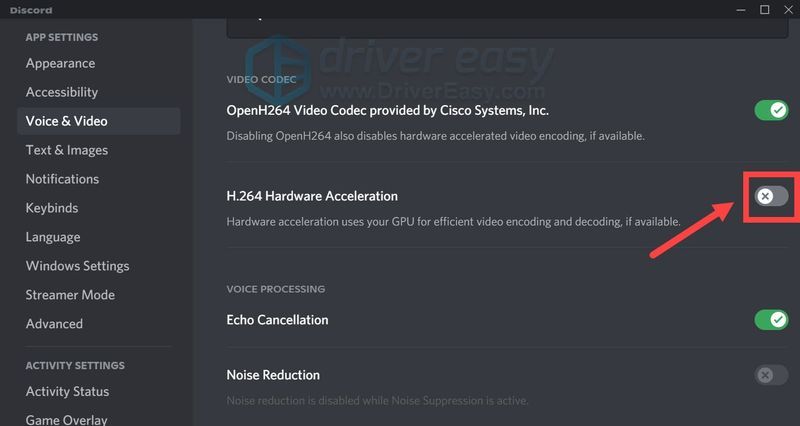
- Apoi, va trebui să dezactivați accelerarea hardware din setările avansate:
În meniul din stânga, selectați Avansat . Apoi faceți clic pe glisorul de lângă Accelerație hardware pentru a-l dezactiva (afișat cu gri cu simbolul X).
( Notă: Pentru utilizatorii care nu au descărcat actualizările recente, ar fi găsită opțiunea Accelerare hardware Aspect > AVANSAT secțiune. )
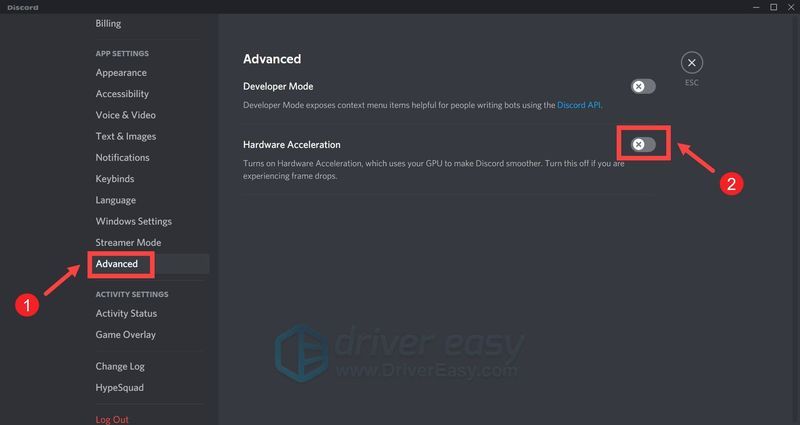
- În fereastra pop-up, faceți clic Bine pentru a confirma modificările, iar aplicația va fi repornită automat.
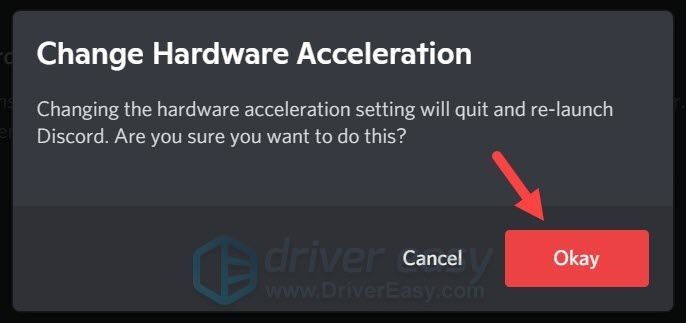
După repornire, mergeți la Managerul de activități pentru a verifica dacă încă aveți o utilizare ridicată a procesorului în Discord. Dacă problema persistă, încercați următoarea remediere de mai jos. - Deschideți aplicația Discord. În colțul din stânga jos, dați clic pe pictograma roată de lângă numele dvs. de utilizator pentru a deschide Setări.
- În meniul din stânga, selectați Voce și video . Derulați în jos la PROCESAREA VOCEI secțiuneApoi faceți clic pe glisorul de lângă Eliminarea ecoului și Reducerea zgomotului pentru a dezactiva aceste două opțiuni (afișate cu gri cu simbolul X).
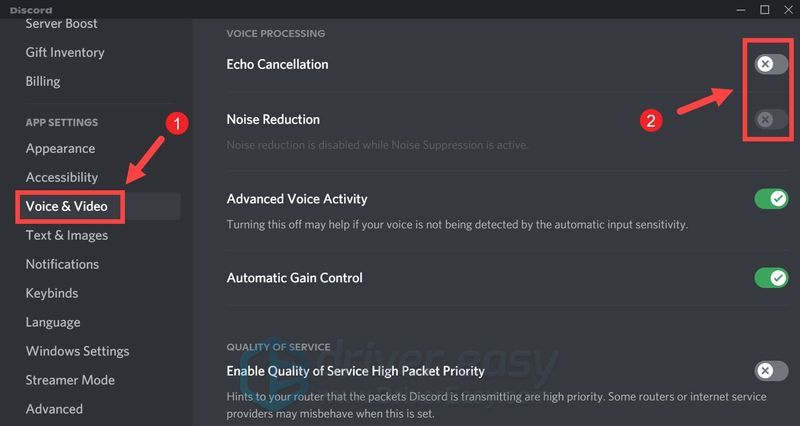
După aplicarea modificărilor, închideți fereastra și relansați Discord. Dacă dezactivarea procesării vocale nu vă dă noroc, treceți la următoarea remediere. - Rulați Driver Easy și faceți clic pe Scaneaza acum buton. Driver Easy va scana apoi computerul și va detecta orice dispozitive cu drivere lipsă sau învechite.
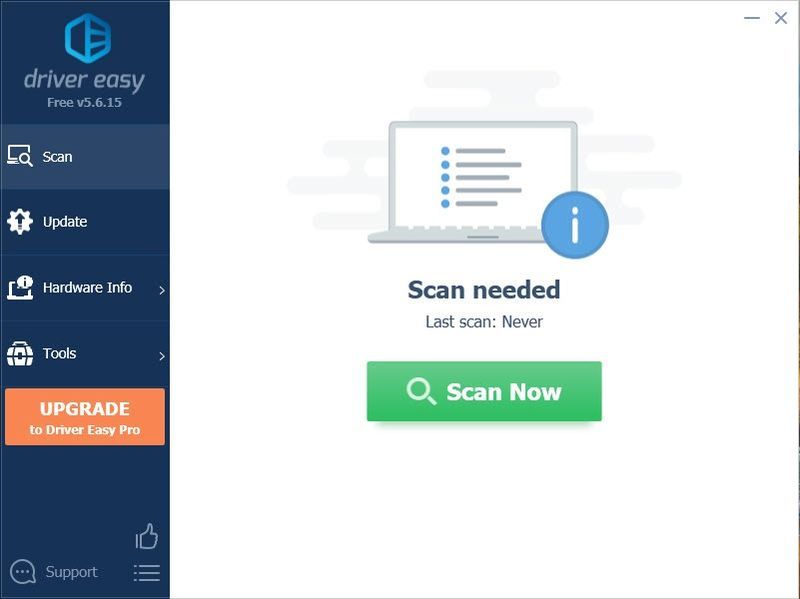
- Clic Actualizați toate . Driver Easy va descărca și actualiza apoi toate driverele de dispozitiv învechite și lipsă, oferindu-vă cea mai recentă versiune a fiecăruia, direct de la producătorul dispozitivului.
(Acest lucru necesită Versiune Pro care vine cu sprijin deplin si a 30 de zile banii înapoi garanție. Vi se va solicita să faceți upgrade când faceți clic pe Actualizare tot. Dacă nu doriți să faceți upgrade la versiunea Pro, vă puteți actualiza driverele și cu versiunea GRATUITĂ. Tot ce trebuie să faceți este să le descărcați pe rând și să le instalați manual. )
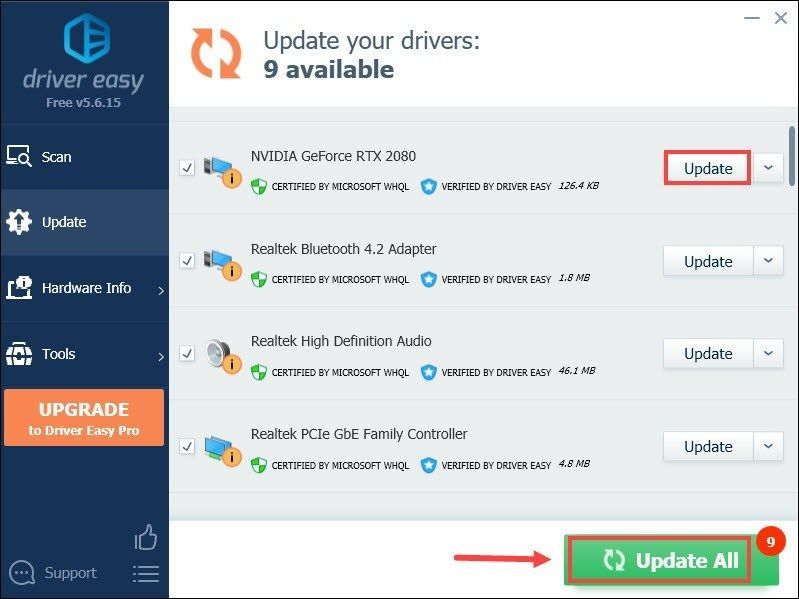 The Versiune Pro de Driver Easy vine cu suport tehnic complet . Dacă aveți nevoie de asistență, vă rugăm să contactați echipa de asistență Driver Easy la .
The Versiune Pro de Driver Easy vine cu suport tehnic complet . Dacă aveți nevoie de asistență, vă rugăm să contactați echipa de asistență Driver Easy la . - Mai întâi, închideți Discord în bara de sistem și asigurați-vă că toate procesele Discord sunt încheiate (din Managerul de activități).
- Pe tastatură, apăsați tasta Tastele Windows + R simultan pentru a deschide caseta Run.
- Tastați sau lipiți control appwiz.cpl și apăsați Enter.
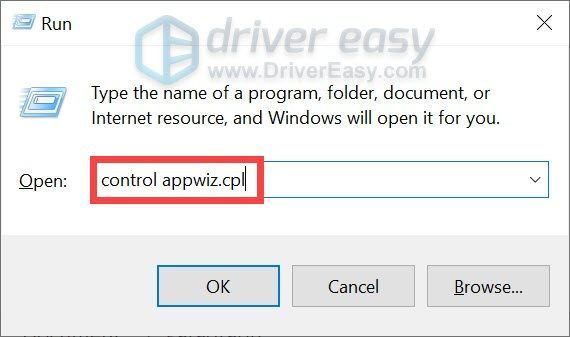
- De acolo, găsiți Discord. Asigurați-vă că faceți clic dreapta pe el și faceți clic Dezinstalează .
- Acum va trebui să descărcați manual Discord din site oficial . Faceți clic pe Descarca butonul și urmați instrucțiunile de pe ecran pentru a descărca și instala aplicația.
- discordie

1. Dezactivați accelerarea hardware
Accelerarea hardware, conform Discord, poate face ca funcția Discord să fie mai lină atunci când este activată. Dar ocupă mai multă sursă GPU, provoacă probleme de randare pentru unele programe și încetinește alte aplicații. Pentru a verifica dacă acesta este ceea ce cauzează problema CPU ridicată, încercați să dezactivați accelerarea hardware urmând pașii de mai jos:
2. Dezactivați funcțiile de procesare a vocii
Anularea ecoului și reducerea zgomotului în Discord sunt cele două moduri de a filtra zgomotul din apelurile dvs. Dar ei consumă o anumită cantitate din procesorul tău. Prin urmare, puteți dezactiva aceste două opțiuni atunci când nu aveți nevoie cu adevărat să le utilizați:
3. Actualizați driverele dispozitivului
Un driver este o piesă software esențială care permite sistemului să comunice cu hardware-ul. Dacă driverele de dispozitiv sunt învechite, ar cauza probleme vizibile de performanță. Prin urmare, atunci când întâmpinați probleme cu programele dvs., ar trebui să încercați să actualizați driverele dispozitivului. Actualizările driverului vă pot oferi o creștere a vitezei, pot rezolva probleme și, uneori, chiar vă pot oferi funcții complet noi, totul gratuit.
Pentru a vă actualiza driverele de dispozitiv, puteți fie să o faceți manual prin intermediul Managerului de dispozitive, fie să mergeți la pagina de descărcare a driverelor a producătorului pentru a descărca și instala driverele exacte pentru sistemul dvs. Acest lucru necesită un anumit nivel de cunoștințe de calculator și poate fi o durere de cap dacă nu sunteți cunoscător de tehnologie. Prin urmare, am dori să vă recomandăm să utilizați un program de actualizare automată a driverelor, cum ar fi Driver ușor . Cu Driver Easy, nu trebuie să vă pierdeți timpul căutând actualizări de driver, deoarece se va ocupa de munca aglomerată pentru dvs.
Iată cum să actualizați driverele cu Driver Easy:
După actualizarea driverelor, poate fi necesar să reporniți computerul pentru a permite modificărilor să aibă efect complet. După repornire, deschideți Discord și problema dvs. ar trebui rezolvată.
4. Reinstalați Discord
Cu toate acestea, dacă niciuna dintre metode nu a funcționat pentru dvs., poate fi necesar să luați în considerare reinstalarea aplicației:
Sper că această postare a ajutat! Dacă aveți idei sau întrebări, nu ezitați să ne trimiteți un rând în secțiunea de comentarii de mai jos.
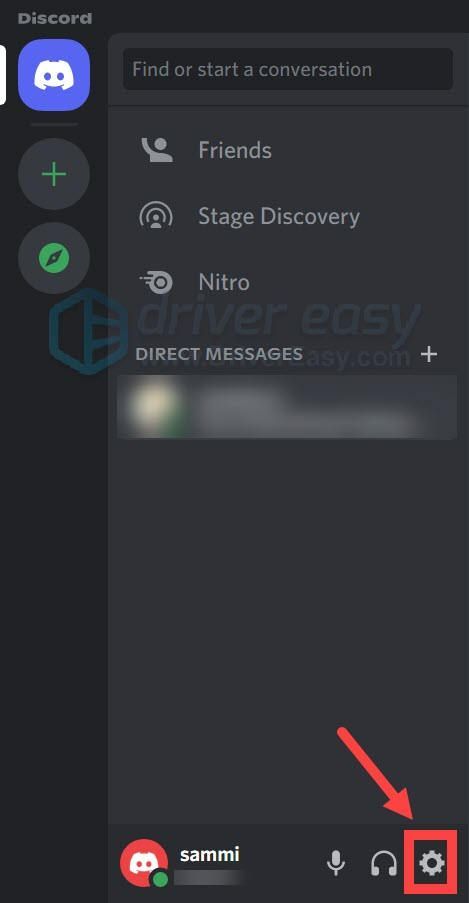
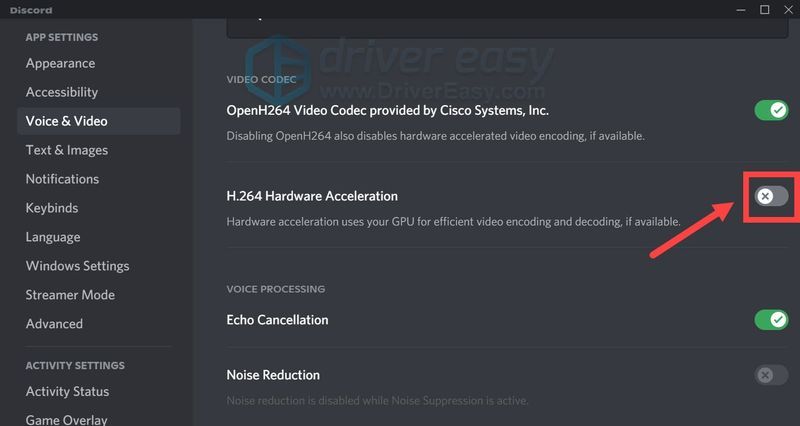
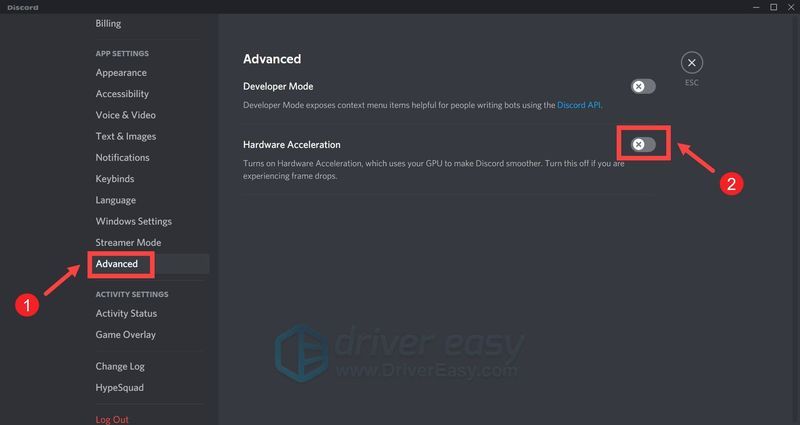
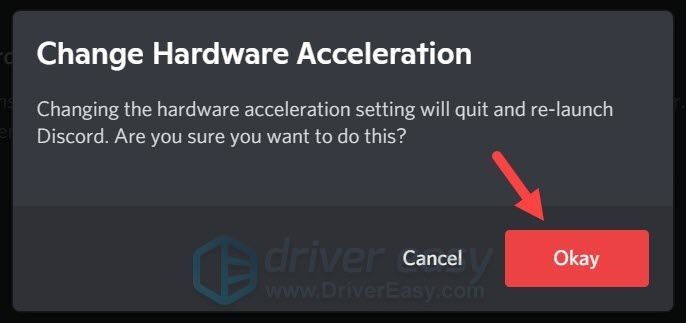
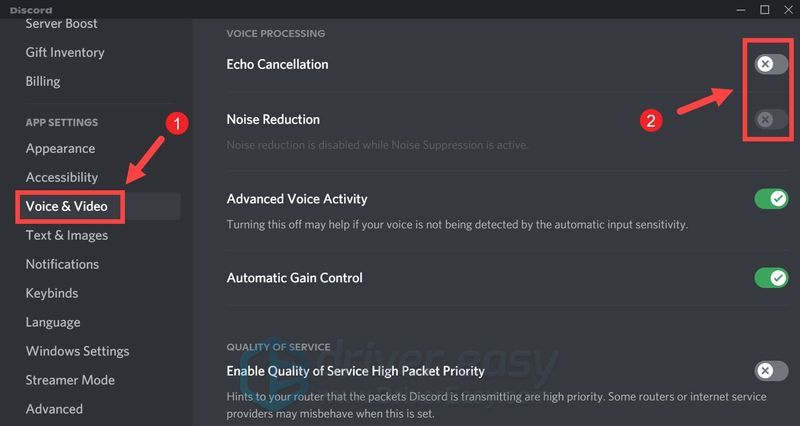
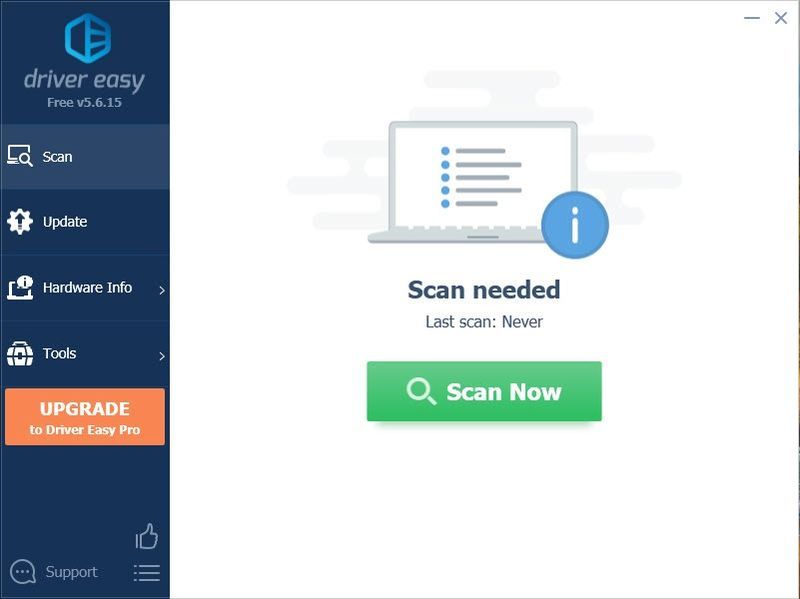
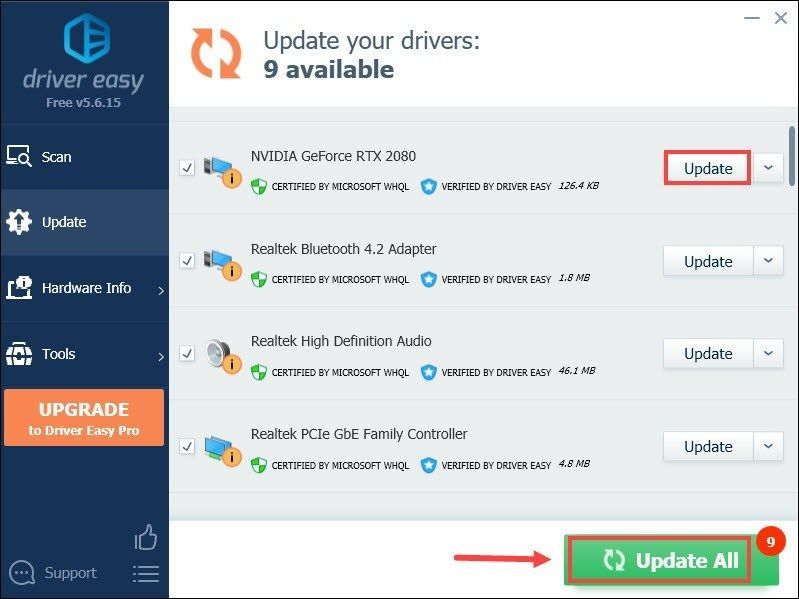
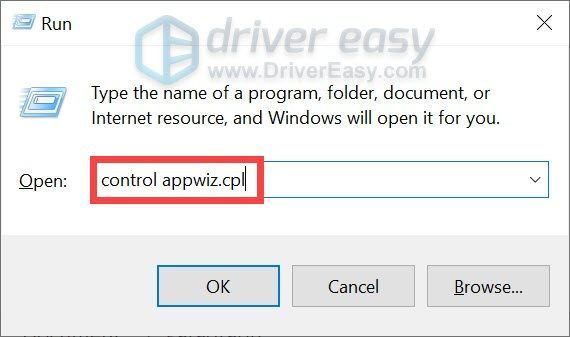

![Epic Games: Descărcare lentă [SOLUȚIONAT]](https://letmeknow.ch/img/other/12/epic-games-t-l-chargement-lent.jpg)




![Cum să remediați Madden 22 care nu funcționează [ușor și rapid]](https://letmeknow.ch/img/knowledge/55/how-fix-madden-22-not-working.jpeg)